发布时间:2016-11-17 10: 08: 35
几何画板是一款优秀的多媒体教学软件,是理科教师常用来制作多媒体课件的首选软件之一。我们都知道,数学中一般度量对象的数据都是带有单位的,比如厘米、度等等,那几何画板中度量几何对象得到的数据也是带有单位的,那么由于数学单位的不唯一,所以可以对单位进行修改,下面就一起学习几何画板中改变单位的方法。
步骤一 打开几何画板软件,鼠标单击上方菜单栏“编辑”菜单,在其下拉选项选中“预置”命令(如下图所示),这样就可以打开预置对话框,以便对系统默认的单位进行修改。
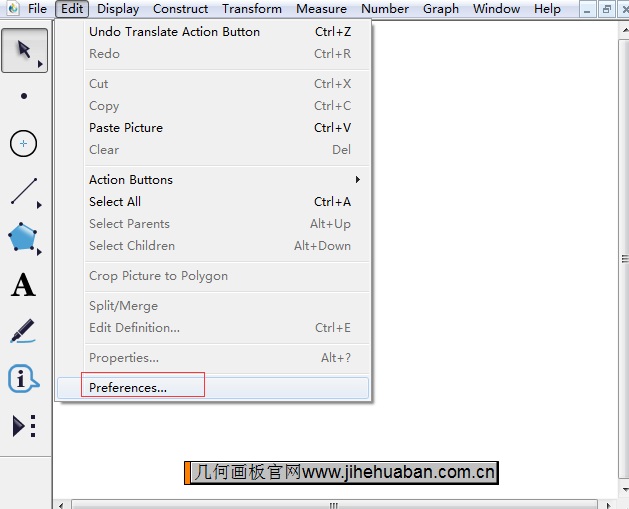
步骤二 执行以上操作后,就可以打开预置对话框,如下图所示。面板上的各参数控制了测量和计算值的单位及精确度,单位分为角度单位和距离单位,其中角度的单位有弧度、度和方向度三种,距离的单位有像素、厘米和英寸三种。精确度有1,0.1,0.01,0.001,0.0001,0.00001六种。可以根据自己的需求更改单位及精确度,比如将角度的单位改为度,距离的单位改为厘米,精确度改为百分之一。
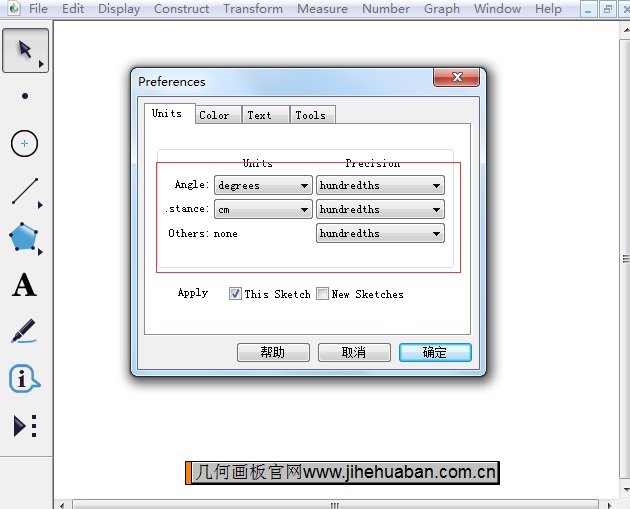
步骤三 设置调整单位的应用范围。“应用于当前面板”指的是只应用于当前画板文件,新建的画板文件继续使用原有的默认设置;“应用于所有新建画板”指的是应用于以后新建的画板文件,当前的画板文件继续使用原有的设置。
说明:几何画板中的精确度只影响测量和计算值的显示形式,而在几何画板程序内部,这些值的精确度更高。
以上就是在几何画板中改变单位的方法,这是唯一的途径,在其它地方是没法改变的,必须在编辑菜单下的预置选项中进行设置。对于度量的数据,几何画板中也是可以控制精确度的,具体教程可参考:几何画板如何改变度量精确度。
展开阅读全文
︾